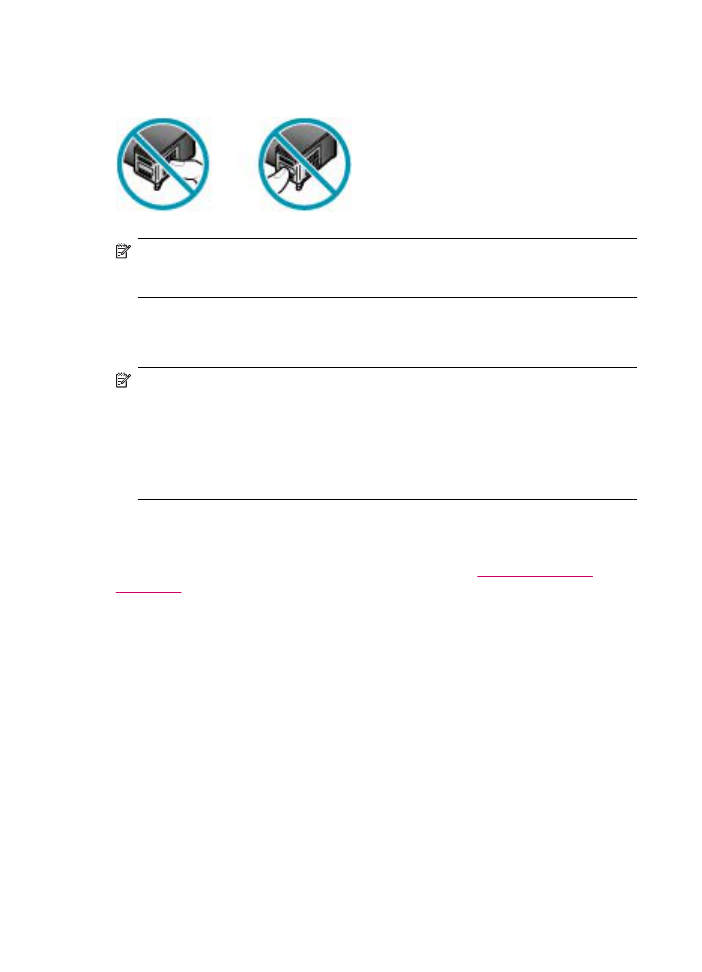
Bytte ut blekkpatronene
Følg disse instruksjonene når blekknivået er lavt.
Merk
Når blekknivået i patronen er lavt, vises det en melding på skjermen. Du kan
også kontrollere blekknivåene ved å bruke HP Photosmart Studio (Mac)-
programvaren på datamaskinen.
Merk
Når blekknivået i patronen er lavt, vises det en melding på skjermen. Du kan
også sjekke blekknivåene ved hjelp av Skriververktøykasse som er tilgjengelig i
HP Løsningssenter-programvaren eller i dialogboksen Utskriftsegenskaper på
datamaskinen.
Når du får en advarsel om lite blekk på skjermen, må du ha en ny blekkpatron tilgjengelig.
Du bør også bytte ut blekkpatroner når du ser utydelig tekst eller opplever problemer med
utskriftskvaliteten i forbindelse med blekkpatronene.
Hvis du vil bestille blekkpatroner for HP All-in-One, går du til
www.hp.com/learn/
suresupply
. Hvis du blir bedt om det, velger du land/region, følger instruksjonene på
skjermen for å velge produkt, og deretter klikker du på en av handlekoblingene på siden.
Kapittel 10
128
Vedlikeholde HP All-in-One
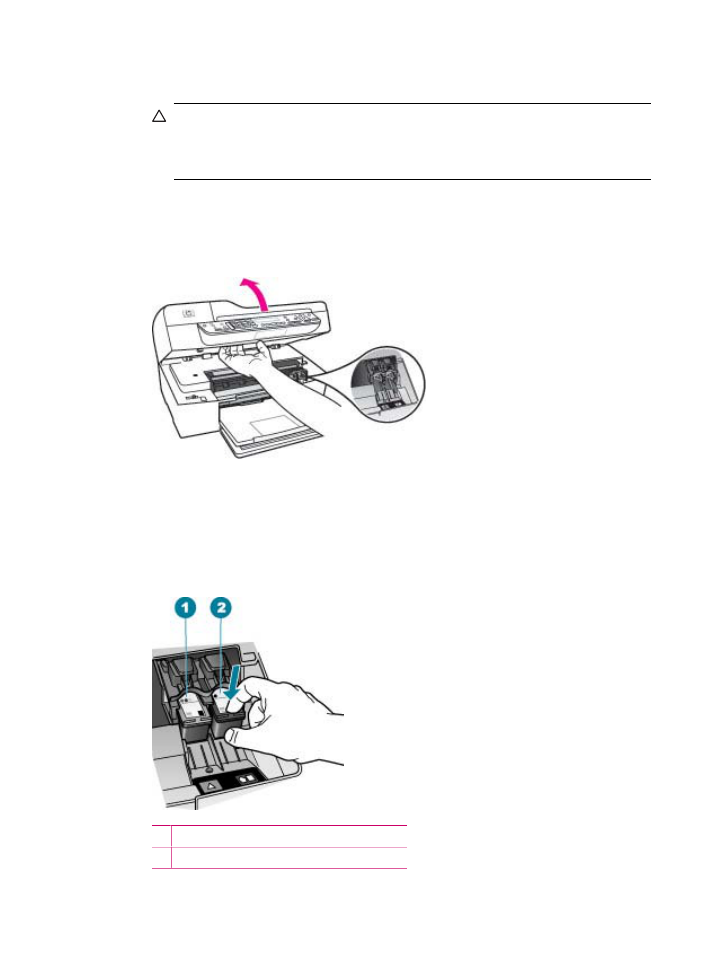
Bytte ut blekkpatronene
1.
Kontroller at HP All-in-One er på.
Forsiktig
Hvis HP All-in-One er slått av når du åpner dekslet til
blekkpatronvognen for å få tilgang til blekkpatronene, vil ikke HP All-in-One frigi
patronene slik at de kan byttes. Du kan skade HP All-in-One hvis blekkpatronene
ikke er dokket sikkert når du prøver å ta dem ut.
2.
Åpne blekkpatrondekslet.
Blekkpatronvognen skal flytte seg helt til høyre på HP All-in-One. Hvis
blekkpatronvognen ikke flytter seg mot høyre, lukker du dekslet. Slå deretter
HP All-in-One av og så på igjen.
3.
Vent til blekkpatronvognen er uvirksom og stille før du trykker forsiktig ned på en av
blekkpatronene for å frigjøre den.
Hvis du skal bytte blekkpatronen med tre farger, tar du ut blekkpatronen fra sporet til
venstre.
Hvis du skal bytte den svarte blekkpatronen, tar du den ut fra sporet til høyre.
1 Blekkpatronspor for trefargers blekkpatron
2 Blekkpatronspor for svart blekkpatron
Arbeide med blekkpatroner
129
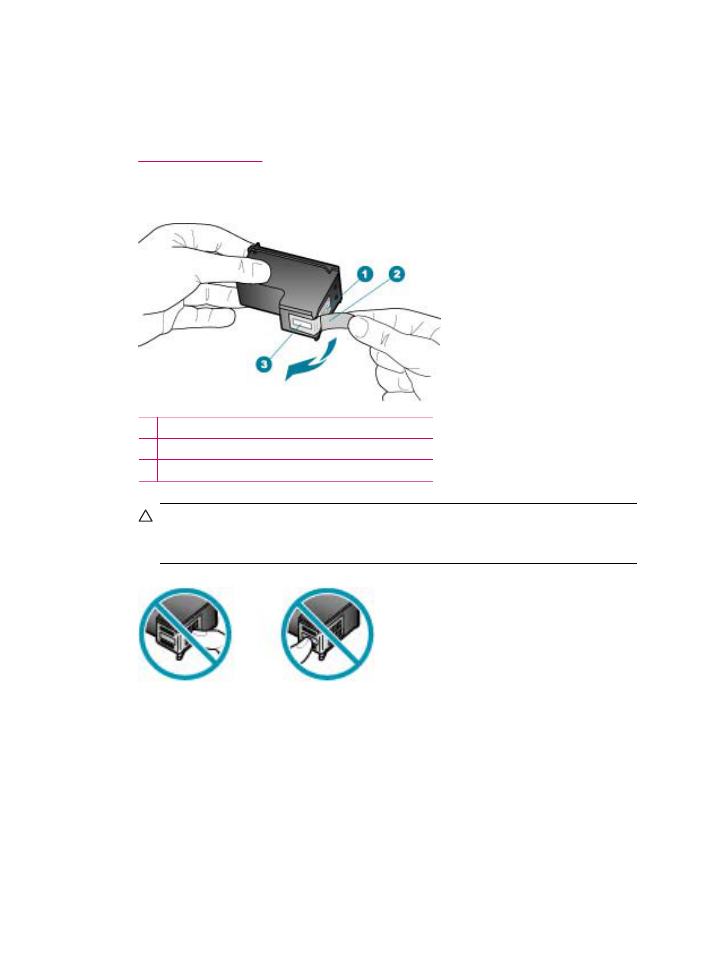
4.
Dra blekkpatronen mot deg og ut av sporet.
5.
Når du tar ut blekkpatronen fordi det er lite blekk igjen eller den er tom, resirkulerer
du blekkpatronen. HP Inkjet ordning for resirkulering av rekvisita er tilgjengelig i
mange land/regioner, og lar deg resirkulere brukte blekkpatroner gratis. Du finner mer
informasjon på følgende nettsted:
www.hp.com/recycle
6.
Ta den nye blekkpatronen ut av emballasjen, og fjern forsiktig plastteipen ved hjelp
av den rosa fliken. Pass på bare å berøre den svarte plasten.
1 Kobberfargede kontakter
2 Plastteip med rosa flik (må fjernes før installering)
3 Blekkdyser under teip
Forsiktig
Ikke berør de kobberfargede kontaktene eller blekkdysene. Hvis du
berører disse delene, kan det resultere i tilstopping, blekkfeil og dårlige elektriske
tilkoblinger.
7.
Skyv den nye blekkpatronen fremover og inn i det tomme sporet. Skyv deretter
forsiktig den øvre delen av blekkpatronen fremover til den klikker på plass i sporet.
Hvis du setter i blekkpatronen med tre farger, skyver du den inn i venstre spor.
Kapittel 10
130
Vedlikeholde HP All-in-One

Hvis du setter i en svart blekkpatron, skyver du den inn i høyre spor.
8.
Lukk blekkpatrondekslet.
9.
Hvis du har installert en ny blekkpatron, starter prosessen med blekkpatronjustering.
10.
Kontroller at det ligger vanlig papir i innskuffen, og trykk deretter på OK.
HP All-in-One skriver ut et justeringsark for blekkpatroner.
11.
Legg justeringsarket for blekkpatroner med utskriftssiden opp og toppen på siden
først midt i dokumentmaterskuffen, og trykk på OK.
HP All-in-One justerer blekkpatronene. Resirkuler eller kast justeringsarket for
blekkpatroner.
Beslektede emner
•
Kontrollere beregnede blekknivåer
•
Bestille blekkpatroner
Arbeide med blekkpatroner
131